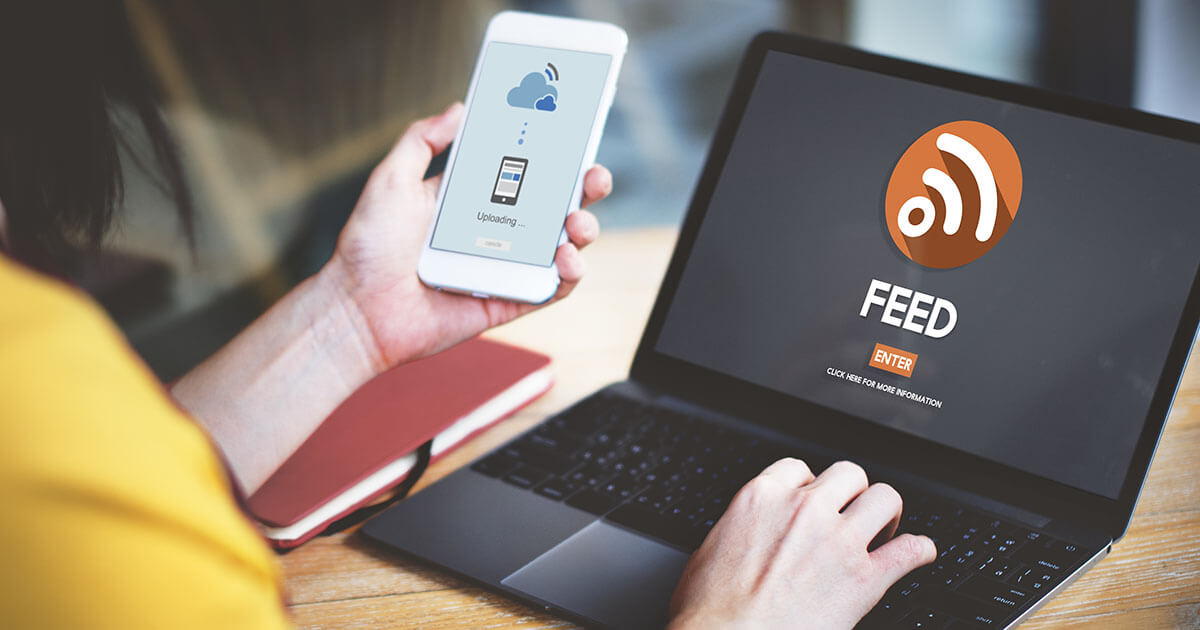WordPress RSS feed: O que é e como usar
Ao fazer uso de um WordPress RSS feed você mantém seus leitores sempre atualizados, pois ele envia notificações automáticas sobre novos posts e conteúdos publicados. Configure um feed RSS no WordPress utilizando um widget, plugins ou realizando ações manualmente. Entenda agora como feeds RSS funcionam, e aprenda a configurá-los e desativá-los. Conheça, ainda, nossas recomendações de plugins de WordPress RSS.
Nomes de domínio por US$ 1
Registre ótimos TLDs por menos de US$ 1 no primeiro ano. Esperar para quê? Garanta seu nome de domínio preferido hoje mesmo.
O que é um feed RSS?
Se fosse traduzido literalmente, Really Simple Syndication (RSS) significaria algo como “distribuição extremamente simples”. Por meio de arquivos RSS, novas publicações de sites são distribuídas a seus leitores de forma descomplicada, automática e imediata. Feeds RSS são especialmente interessantes para blogs e sites que publicam conteúdos com regularidade, por informarem leitores sobre novos posts, mantendo-os sempre atualizados.
Como funcionam feeds RSS no WordPress?
O funcionamento de um WordPress RSS feed é bastante simples: ao assinarem o feed de um site WordPress, leitores ou clientes recebem, por meio de plugins de RSS ou de leitores de feeds, atualizações sobre novos posts, artigos recentes e outras novidades. Um software leitor de feeds consulta feeds periodicamente e lista novas publicações de forma resumida. Assim, assinantes ficam sempre informados, mesmo que subscrevam uma grande quantidade de feeds. Em um leitor de feeds, links levam assinantes às respectivas fontes. São arquivos RSS (em formato XML) que transmitem novos conteúdos de sites a seus assinantes, utilizando tags correspondentes.
Vantagens de um feed RSS
Ao contrário de newsletters, feeds RSS não demandam qualquer tipo de interação ativa com os assinantes. Basta que você atualize seu site regularmente, com conteúdo interessante, para que eles recebam suas publicações.
Resumo dos benefícios:
- Leitores/assinantes são informados automaticamente, por meio de leitores de feeds ou de plugins.
- Clientes recebem novidades sobre produtos em lojas virtuais.
- Assinantes são redirecionados ao site original ao clicarem no link disponibilizado pelo feed RSS.
- Feeds RSS não demandam intervenções constantes.
- Softwares de feed RSS são geralmente gratuitos para usuários.
Crie sites WordPress profissionais com o WordPress Hosting da IONOS e seja beneficiado com domínios gratuitos.
Como usar um Wordpress RSS feed?
O que poucos usuários sabem é que o WordPress possui uma função integrada de feeds e gera automaticamente um feed RSS para cada site. Você pode consultá-lo adicionando o complemento /feed ao URL da página inicial do seu site WordPress (www.seu-site.com/feed). Ao acessar este URL, você encontrará seu feed, em formato XML. Para atrair atenção para o seu feed RSS, recomendamos que você disponibilize, na barra lateral, um link de subscrição.
Conheça, agora, três diferentes formas de usar um WordPress RSS feed.
Como criar WordPress RSS feed com widget
Por padrão, o WordPress disponibiliza um widget RSS integrado, que você pode adicionar, com facilidade, à seção de widgets do seu site. Para tanto, siga estes passos:
Passo 1: No back-end do WordPress, clique em “Aparência” > “Personalizar” > “Widgets” — em algumas versões do WordPress, este caminho pode ser, também, “Aparência” > “Widgets”. Widgets WordPress são módulos dinâmicos (como um feed RSS) que podem ser posicionados no front-end de um site WordPress.
Passo 2: Escolha a área do site onde deseja inserir o widget WordPress RSS. No local desejado, clique no ícone de adicionar bloco (quadrado com sinal de mais) e selecione o widget RSS na lista de widgets disponíveis.
Passo 3: O widget RSS será adicionado ao front-end do seu site (por exemplo, na barra lateral). Especifique o endereço do widget, inserindo o URL do seu feed RSS como endereço de destino.
Passo 4: No item “Mais opções”, configure as funções do widget, determinando quantos posts (ou resumos de posts) serão exibidos. Você também pode adicionar informações complementares, como data e autor.
Passo 5: Neste momento, visitantes já poderão ver seu feed RSS integrado ao site. Lá eles encontrarão um panorama dos posts mais recentes, assim como o botão de assinar o feed. Importante destacar que widgets WordPress RSS permitem que você integre o feed RSS do seu site Wordpress também a outros sites, que exibirão suas mais novas publicações.
Passo 6: Recomendamos que você escreva um resumo para cada post, para que este seja exibido automaticamente pelo seu feed RSS. Resumos de posts podem ser adicionados pela barra lateral, em “Configurações” > “Leitura”.
Registe um domínio inconfundível com a IONOS e receba e-mail de 2 GB, domain lock e um certificado SSL Wildcard.
Como criar WordPress RSS feed com plugins
Se você quer explorar todos os recursos de feeds RSS no WordPress sem ter que aprender programação, faça uso de um plugin de RSS. Entre suas diversas funções para feed RSS estão, por exemplo, dividir a assinatura em categorias ou adicionar imagens e outros tipos de mídia.
Método 1: Para adicionar um plugin de RSS no seu site WordPress, acesse o painel e siga o caminho “Plugins” > “Adicionar novo” > “Carregar plugin”. Então, selecione o arquivo ZIP do plugin baixado anteriormente e clique em “Instalar agora”. Em seguida, ative o plugin.
Método 2: Alternativamente, instale o plugin diretamente pelo WordPress. Para tanto, no painel clique em “Plugins” > “Adicionar novo”. Lá você pode pesquisar plugins por função, popularidade ou avaliações e adicioná-los ao seu site WordPress, clicando em “Instalar agora”.
Recomendações de plugins WordPress RSS feed
| Plugin | Funções |
|---|---|
| Feedzy RSS Feeds |
|
| FeedWordPress |
|
| WP RSS Aggregator |
|
| Category Specific RSS Feed Subscription |
|
Como criar WordPress RSS feed manualmente
Com algum conhecimento de programação, você pode criar e gerenciar manualmente um feed RSS no WordPress. Recomendamos que somente usuários WordPress experientes tentem este método. Para começar, gere um novo arquivo PHP na pasta de temas WordPress.
Um feed RSS é um arquivo de texto em formato XML, acessado e lido por leitores de RSS dos assinantes. A estrutura do arquivo consiste, linha por linha, das seguintes tags básicas:
- <?xml version=“1.0”encoding=“ISO-8859-1”?>: Refere-se ao uso da versão 1.0 do XML, conjunto de caracteres do alfabeto latino (pode ser alterado conforme o país e o usuário).
- <rss version=“0.91”>: Chama a tag raiz do feed.
-
<channel>: Chama o canal do feed. -
<title>: Define o título do feed. -
<link>: Conecta à respectiva URL fonte. -
<description>: Descreve o canal. -
<image>: Insere imagem título RSS. -
<item>: Cria pequeno artigo RSS com informações opcionais, como descrição, data e link para fonte. - </channel> </rss>: Encerra o documento XML do feed.
Para indicar aos navegadores e leitores que seu site disponibiliza um feed RSS, recomendamos que você inclua o seguinte código no header:
<link rel="alternate"
type="application/rss+xml"
title="RSS"
href="http://www.nome-do-site.com/rss.xml">
WordPress Managed Hosting com a IONOS!
Comece seu site com rapidez e beneficie-se da versão mais segura e atualizada do WordPress!
Como desativar um WordPress RSS feed?
Já que nem todo mundo precisa deste recurso, o feed RSS integrado ao WordPress também pode ser desativado. Para realizar esta ação você pode usar um plugin ou fazer uma pequena intervenção no seu tema WordPress.
Como desativar WordPress RSS feed com plugin
Existem plugins especiais para desativar todos os feeds em um site WordPress (RSS, Atom e RDF). Disable Feeds é um plugin gratuito, que você pode adicionar pelo painel (“Adicionar novo”) ou pela pesquisa de plugins. Sua única função é desativar os feeds. Assim, ao utilizá-lo, você também terá que excluir links de feeds para artigos no código do tema ou em widgets. Já plugins pagos podem oferecer funções adicionais, que não somente desativam feeds, mas que também otimizam sites WordPress. Entre eles está o perfmatters.
Como desativar WordPress RSS feed pelo código do tema
Se você não quer usar um plugin para desativar o feed RSS do seu site, pode fazê-lo editando o arquivo PHP do seu tema WorPress pelo back-end. Acesse “Aparência” > “Editor de temas” e, no explorador do lado direito, procure pelo arquivo functions.php. Insira o seguinte código logo após o fim do arquivo e salve as alterações:
function itsme_disable_feed() {
wp_die( __( 'No feed available, please visit the <a href="'. esc_url( home_url( '/' ) ) .'">homepage</a>!' ) );
}
Add_action('do_feed', 'itsme_disable_feed', 1);
Add_action('do_feed_rdf', 'itsme_disable_feed', 1);
Add_action('do_feed_rss', 'itsme_disable_feed', 1);
Add_action('do_feed_rss2', 'itsme_disable_feed', 1);
Add_action('do_feed_atom', 'itsme_disable_feed', 1);
Add_action('do_feed_rss2_comments', 'itsme_disable_feed', 1);
Add_action('do_feed_atom_comments', 'itsme_disable_feed', 1);
Assim, você desativará feeds RSS, RDF e Atom no seu site.
Ao criar um site WordPress, lembre-se de dedicar algum tempo para melhorar o SEO do seu site WordPress. Ainda, garanta a compatibilidade dele com dispositivos móveis utilizando plugins de AMP WordPress. Se você usa o WordPress como base para sua loja virtual, considere utilizar plugins de avaliação WordPress para convencer potenciais clientes, integrando avaliações positivas a seus produtos.